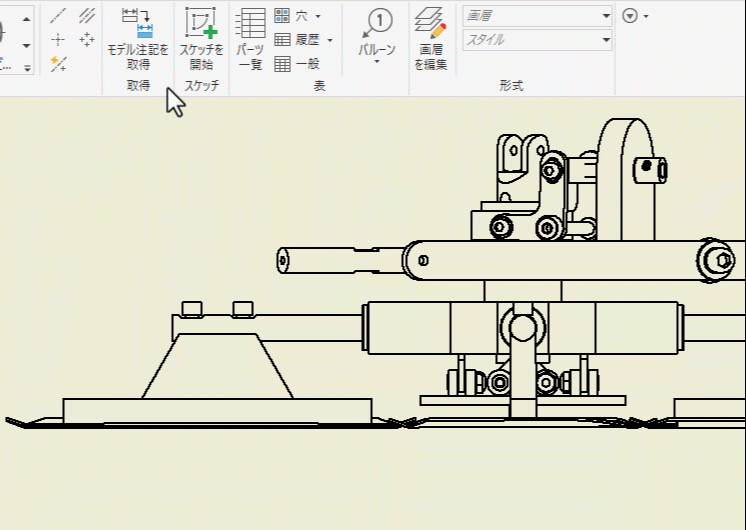このリリースでの図面の機能強化を次に示します。
ベース ビュー
現在のモデル ビューの表示方向を使用して、ベース ビューを配置できるようになりました。ViewCube ドロップ ダウンをクリックして、[現在のビューの表示方向]を選択します。
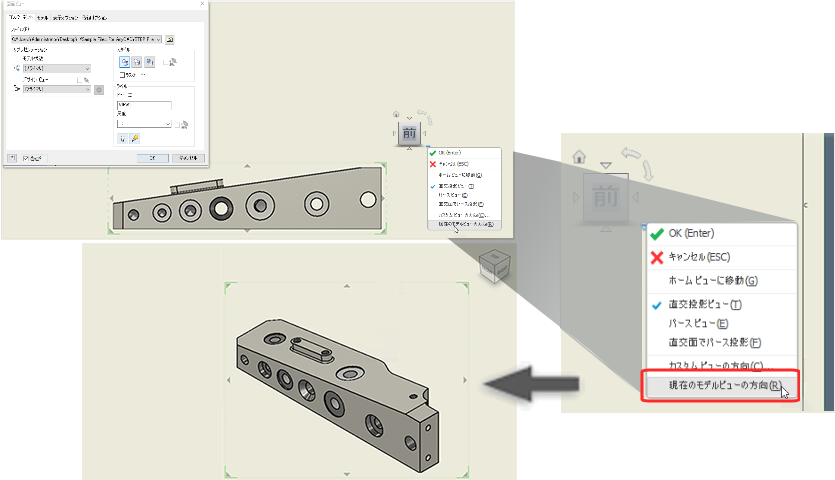
詳細は、「ベース ビューと投影ビューを作成するには」を参照してください。
詳細ビュー
最後に使用した詳細ビューの設定は、次に使用するダイアログの設定に使用されます。
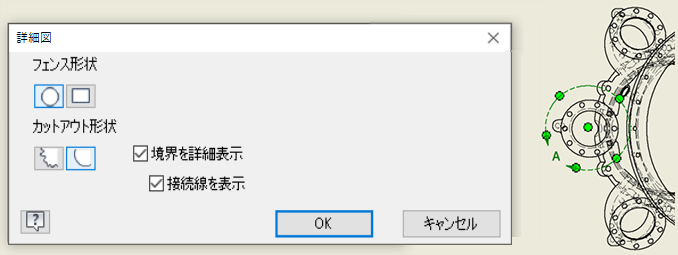
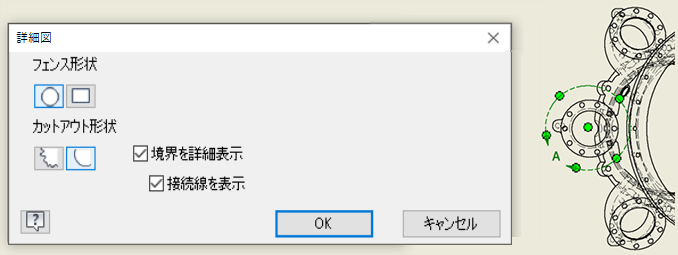
保持される設定は次のとおりです。
- フェンス形状
- 詳細境界全体を表示、ギザギザの境界では無効
- 接続線を表示、ギザギザの境界では無効
詳細ビューの詳細については、「詳細ビューについて」を参照してください。
詳細ビューを使用する方法については、「詳細ビューを作成、編集するには」を参照してください。
部分断面図のワークフロー
部分断面図を作成するときに、部分断面図が開いたループの場合、エラー メッセージが表示されます。新しいワークフローでは、スケッチ編集モードになり、これにより、ループを閉じ、スケッチを完成させ、ビューの作成を完了することができます。ビューに開いたループのスケッチが複数ある場合、コマンドはエラー メッセージとともに終了し、その後適切なスケッチを編集することができます。
詳細については、「部分断面を作成するには」を参照してください。
注釈: 累進寸法セット、並列寸法セット、直列寸法セット
寸法セット(累進寸法、並列寸法、直列寸法)のワークフローが改善されました。[続ける]をクリックしてセットを配置し、続けてメンバーを選択するか、[Esc]を押してコマンドを終了します。セット メンバーを追加するときに選択を終了するには、[Esc]を使用します。追加した各メンバは、[元に戻す]リストに記録されます。
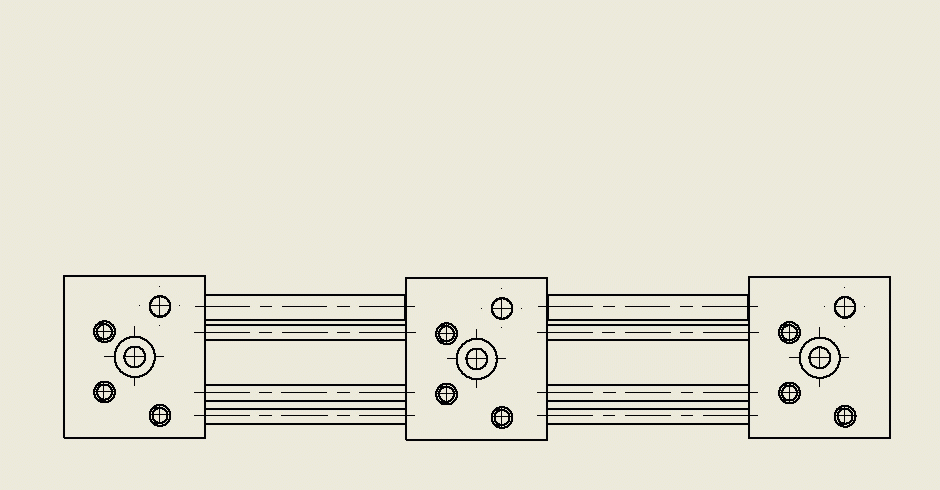
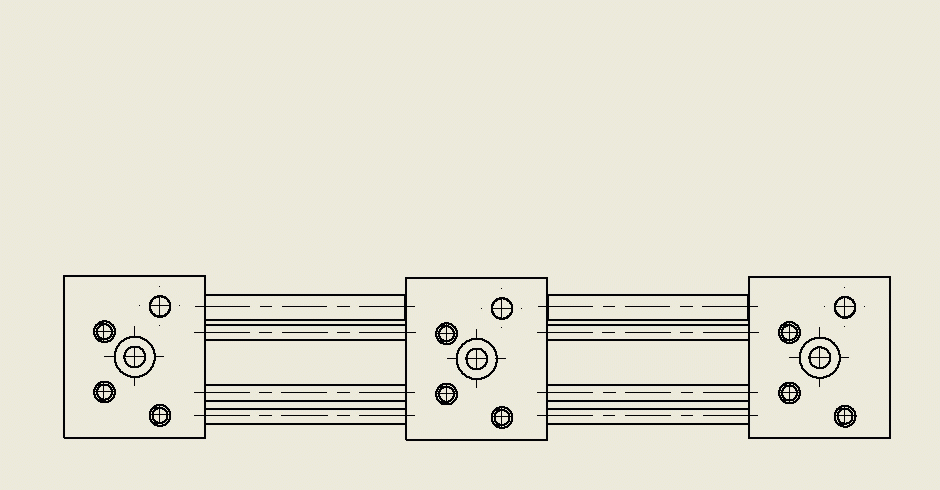
スケッチ記号
置き換える表題欄または図面枠のコンテキスト メニューの[挿入]を使用して、現在の表題欄または図面枠を簡単に置き換えられます。
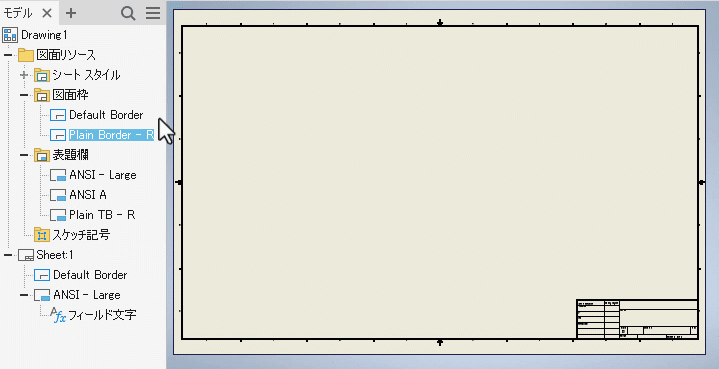
詳細は、「表題欄を使用するには」および「図面枠を使用するには」を参照してください。
パーツ一覧の編集とナビゲーション
[パーツ一覧]ダイアログがモードレス ダイアログになりました。これにより、ダイアログで作業しながら、図面を画面移動したりズームすることができます。画面移動またはズームを使用する場合は、[Esc]を押すことでダイアログを閉じずに終了できます。
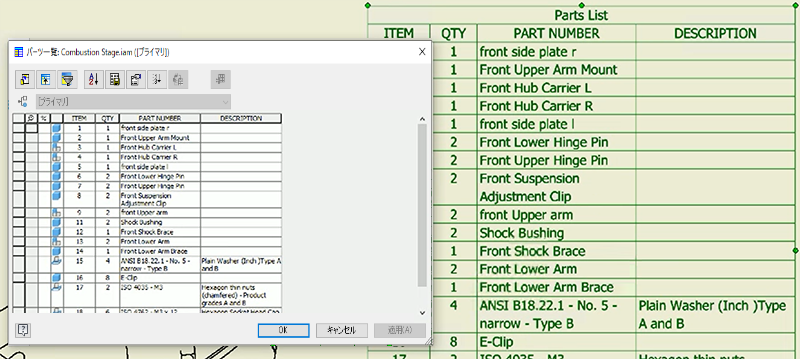
詳細については、「パーツ一覧の概要」を参照してください。